¿Quiere agregar números de página a un documento de Google Docs? Es muy fácil. En este tutorial, veremos cómo proceder, ya sea que esté en una computadora o en un teléfono inteligente.

Cuando se trabaja en un documento más o menos voluminoso, agregar números de página es esencial para facilitar la referencia. Estás trabajando en un documento. google Docs y desea numerar sus páginas, es tan fácil como numerar páginas en Word.
¿Cómo numerar las páginas de un documento de Google Docs?
Google Docs ofrece a los usuarios la opción de colocar números en la parte superior o inferior de la página. Aquí se explica cómo hacerlo en una computadora y un teléfono inteligente (Android, iPhone).
Para agregar números de página desde una PC:
- abierto google Docs en un navegador web
- Ir al documento que desea numerar
- En la barra de herramientas superior, haga clic en Inserción y luego pase el mouse sobre Número de página y elige la posición de los números.
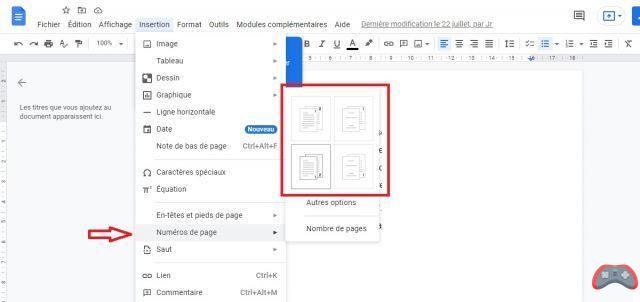
La primera opción muestra los números de la primera página en la parte superior derecha. El segundo a su lado agrega los números en la parte superior derecha, pero comienza con la segunda página (la primera se considera una portada).
La tercera opción te permite mostrar los números en la parte inferior, a la derecha, y la cuarta te permite hacer lo mismo, pero considerando la primera página del documento como portada, por lo tanto no numerada.
Agregar números de página desde un teléfono inteligente
El proceso es casi el mismo:
- Abre la aplicación google Docs en su dispositivo móvil y abra un documento.
- Toca el icono del lápiz en la parte inferior derecha
- Presione el + en la parte superior de la barra de herramientas
- De las opciones que aparecen en la parte inferior, elija Número de página
- Seleccione un diseño de marcación.
Listo. Ahora sabe cómo numerar páginas. Y para ir más allá, no dudes en consultar nuestro otro tutorial sobre cómo poner una página en modo horizontal en Google Docs.
El equipo editorial te aconseja:
- Google Docs: Cómo cambiar la orientación de un documento en modo horizontal
- Numeración de páginas en Word: cómo numerar un documento
- Word: cómo poner una sola página en modo horizontal

























